Πώς σκληρά επαναφέρετε το τηλέφωνο Android / Tablet

Αν έχετε συσκευή Android, θα πρέπει να έχετε ακούσει για σκληρή επαναφορά. Είναι μια χρήσιμη και μια επικίνδυνη λειτουργία για το Android. Πρώτα απ 'όλα, το σκληρό reset Android μπορεί να λύσει σχεδόν όλα τα προβλήματα λογισμικού, όπως συντριβή, αποτυχία αναβάθμισης, ιούς και άλλα σφάλματα. Εκτός από το σπάσιμο της οθόνης, η σκληρή επαναφορά του Android θα μπορούσε να διορθώσει αμέσως τη συσκευή σας Android. Αλλά κάθε νόμισμα έχει δύο πλευρές, έτσι κάνει σκληρή επαναφορά. Θα σκουπίσει όλα τα προσωπικά δεδομένα και τις ρυθμίσεις από την κινητή συσκευή σας. Επιπλέον, αν έχετε ριζώσει το τηλέφωνο Android σας, η σκληρή επαναφορά θα μπορούσε να είναι μια καταστροφή και τούβλο το τηλέφωνό σας. Εν πάση περιπτώσει, πριν εκτελέσετε μια τέτοια ενέργεια. βεβαιωθείτε ότι έχετε σκεφτεί προσεκτικά. Σε αυτό το σεμινάριο, θα σας δείξουμε πολλές μεθόδους για να κάνετε σκληρή επαναφορά στις συσκευές Android.c
1. Σκληρή επαναφορά μη εξαντλημένης συσκευής Android
Μέθοδος 1: Εφαρμογές ρυθμίσεων
Εάν η συσκευή σας Android εξακολουθεί να λειτουργεί καλά, τα πράγματα μπορεί να είναι πραγματικά εύκολη.
Βήμα 1: Ξεκλειδώστε το ακουστικό σας και μεταβείτε στην εφαρμογή Ρυθμίσεις στην αρχική οθόνη.
Βήμα 2: Μάθετε την επιλογή "Δημιουργία αντιγράφων ασφαλείας & επαναφορά", η οποία συνήθως βρίσκεται στην οθόνη "Προηγμένες ρυθμίσεις".
Βήμα 3: Ανοίξτε την επιλογή "Δημιουργία αντιγράφων ασφαλείας & επαναφορά" και πατήστε "Επαναφορά εργοστασιακών ρυθμίσεων" ή "Επαναφορά εργοστασιακών δεδομένων" για να εμφανιστεί η διαδικασία επαναφοράς εργοστασίου
Αυτός είναι ο ευκολότερος τρόπος για να επαναφέρετε σκληρά το tablet Android ή το τηλέφωνο Android.
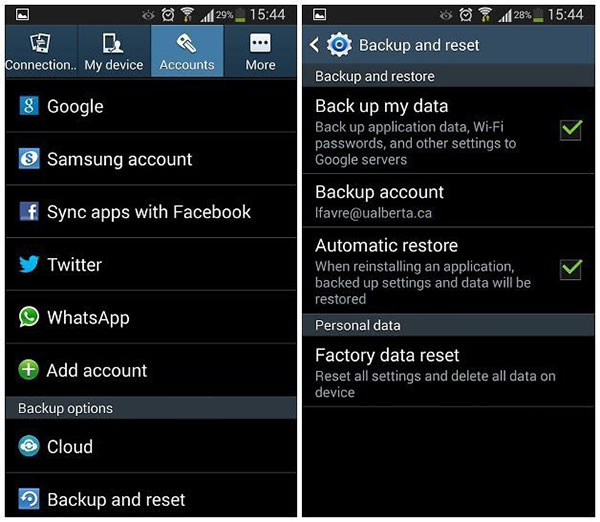
Μέθοδος 2: Λειτουργία ανάκαμψης
Εάν η συσκευή σας Android εξακολουθεί να λειτουργεί καλά, τα πράγματα μπορεί να είναι πραγματικά εύκολη.
Βήμα 1: Απενεργοποιήστε τη συσκευή σας Android. Κρατήστε ταυτόχρονα και τα δύο πλήκτρα Power και Volume Down για να μεταβείτε στη λειτουργία ανάκτησης.
Βήμα 2: Χρησιμοποιήστε τα πλήκτρα έντασης για να επισημάνετε την επιλογή σάρωσης δεδομένων / εργοστασιακής επαναφοράς στη λίστα μενού και πατήστε το πλήκτρο ενεργοποίησης για να την εκτελέσετε.
Βήμα 3: Στην οθόνη επιβεβαίωσης, επιλέξτε Ναι, διαγράψτε όλα τα δεδομένα χρήστη από τα πλήκτρα έντασης και εκτελέστε την πιέζοντας το πλήκτρο ενεργοποίησης.
Βήμα 4: Θα χρειαστούν λίγα λεπτά για να επαναφέρετε το ακουστικό στις εργοστασιακές ρυθμίσεις. Όταν ολοκληρωθεί, επιλέξτε τώρα το σύστημα επανεκκίνησης για να ολοκληρώσετε ολόκληρη τη διαδικασία. Για διαφορετικές συσκευές, ο συνδυασμός πλήκτρων για την ανάκληση της λειτουργίας ανάκτησης μπορεί να είναι διαφορετικός. Το Samsung Galaxy Series, για παράδειγμα, χρησιμοποιεί τα κουμπιά Power + Home + Volume up. Η σειρά Nexus χρησιμοποιεί τα πλήκτρα Power + Volume Up + Volume Down. Εάν διαθέτετε LG G Series ή HTC One Series, θα πρέπει να πατήσετε τα κουμπιά Power + Volume down. Η Motorola Droid Series χρησιμοποιεί κουμπιά Power + Home. Εάν δεν είστε σίγουροι, μπορείτε να το αναζητήσετε στο διαδίκτυο.
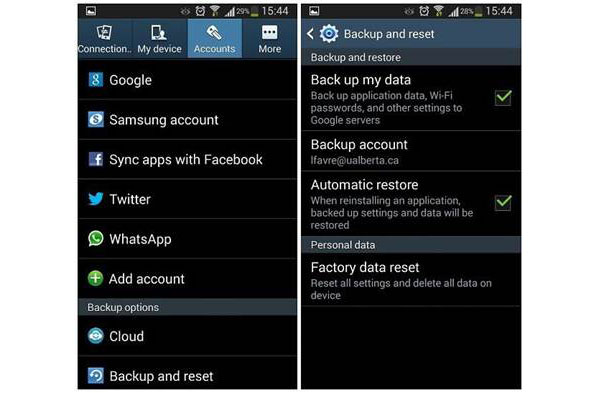
Μέθοδος 3: Εργαλεία Android SDK
Η εφαρμογή Android hard-set λειτουργεί σε οποιαδήποτε συσκευή Android, συμπεριλαμβανομένων των συσκευών που έχουν κολλήσει. Η μόνη προϋπόθεση είναι ότι έχετε ενεργοποιήσει τη λειτουργία εντοπισμού σφαλμάτων USB.
Βήμα 1: Κάντε λήψη του Android SDK Manager από τον ιστότοπο του Google Developer και εγκαταστήστε τον στον υπολογιστή σας. Συνδέστε το τηλέφωνο Android με τον υπολογιστή με ένα καλώδιο USB.
Βήμα 2: Ξεκινήστε το Android SDK Manager, ελέγξτε το πλαίσιο μπροστά από τα εργαλεία Android SDK και καταργήστε την επιλογή των άλλων πλαισίων. Κάντε κλικ στο κουμπί Εγκατάσταση στην κάτω δεξιά γωνία της διεπαφής για να εγκαταστήσετε εργαλεία SDK στον υπολογιστή σας.
Βήμα 3: Εντοπίστε το φάκελο εργαλείων πλατφόρμας στον κατάλογο εγκατάστασης των εργαλείων Android SDK. Κρατήστε το πλήκτρο Shift και κάντε δεξί κλικ στο ποντίκι σας και επιλέξτε Ανοίξτε τη γραμμή εντολών εδώ.
Βήμα 4: Πληκτρολογήστε την επαναφορά επανεκκίνησης adb στο παράθυρο εντολών για να επανεκκινήσετε το φορητό ακουστικό Android σε λειτουργία ανάκτησης.
Βήμα 5: Στη συνέχεια, μπορείτε να αφαιρέσετε το ακουστικό σας και να εκτελέσετε τη μέθοδο 2 για να επαναφέρετε σκληρά τη συσκευή Android.
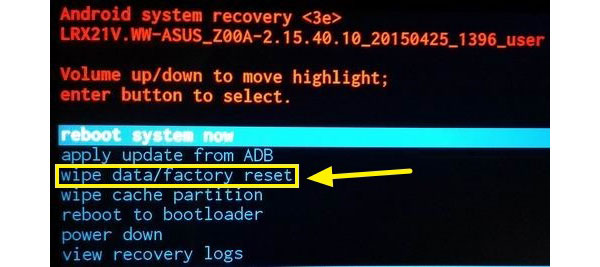
Μέθοδος 4: Διαχείριση συσκευής Android
Αυτός είναι ο μόνος τρόπος για την επαναφορά του σκληρού δίσκου Android από απόσταση. Και η προϋπόθεση είναι ότι το smartphone σας έχει συνδεθεί στο Διαδίκτυο και έχει προσθέσει Λογαριασμό Google.
Βήμα 1: Μεταβείτε στον ιστότοπο Διαχείρισης συσκευών Android του Google σε ένα πρόγραμμα περιήγησης και συνδεθείτε στον ίδιο λογαριασμό Google.
Βήμα 2: Η ADM θα πραγματοποιήσει αναζήτηση στο τηλέφωνό σας στον χάρτη αυτόματα. Όταν βρέθηκε, θα πρέπει να κάνετε κλικ στο κουμπί Διαγραφή για να συνεχίσετε.
Βήμα 3: Στη συνέχεια θα εμφανιστεί ένα παράθυρο επιβεβαίωσης. πρέπει να κάνετε ξανά κλικ στο κουμπί Διαγραφή για να εκτελέσετε την επαναφορά εργοστασιακών ρυθμίσεων.
Ο Διαχειριστής Συσκευών Android είναι ένα ισχυρό εργαλείο. Ακόμα κι αν το ακουστικό σας είναι τώρα εκτός σύνδεσης, θα πραγματοποιήσει την επαναφορά εργοστασιακών ρυθμίσεων μόλις το τηλέφωνό σας συνδέσει στο διαδίκτυο.
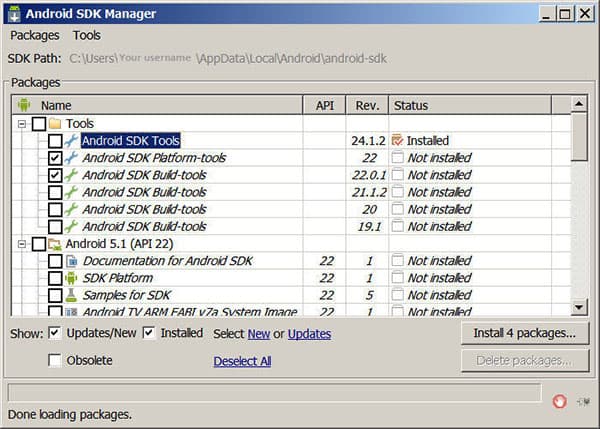
2. Hard reset επανασχεδιασμένο τηλέφωνο Android / tablet
Πολλοί άνθρωποι ανέφεραν ότι τα ριζωμένα τους τηλέφωνα μπλόκαραν μετά από να κάνουν σκληρή επαναφορά του Android απλά. Αυτό είναι αλήθεια. Εάν δεν ξεριζώσετε τη συσκευή σας, η σκληρή επαναφορά μπορεί να είναι καταστροφή.
Βήμα 1: Βεβαιωθείτε ότι το smartphone ή το tablet σας έχει περισσότερη χρέωση 70%. Κάντε λήψη του SuperSU από το Play Store και εγκαταστήστε το στο φορητό ακουστικό σας.
Βήμα 2: Μεταβείτε στην εφαρμογή SuperSU και ανοίξτε την καρτέλα "Ρυθμίσεις" και πατήστε την επιλογή "Πλήρης εκρίζωση".
Βήμα 3: Μετά την εκρίζωση, μπορείτε να επιλέξετε οποιαδήποτε από τις παραπάνω μεθόδους για να επαναφέρετε σκληρά τη συσκευή Android.
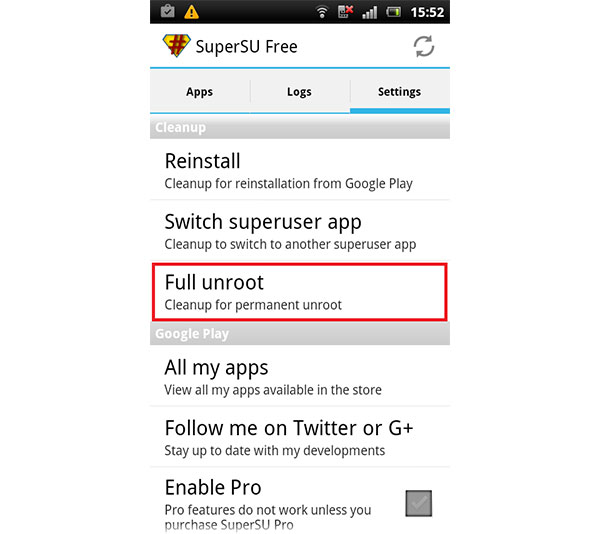
3. Ανάκτηση δεδομένων Android μετά από σκληρή επαναφορά
Hard reset Android θα διαγράψει όλα τα προσωπικά δεδομένα. Μην ανησυχείτε! Tipard Android Ανάκτηση Δεδομένων μπορεί να ανακτήσει και να επαναφέρει διαγραμμένα δεδομένα και αρχεία. Θα μπορούσε να σαρώσει ολόκληρη την εσωτερική αποθήκευση και να σας επιτρέψει να επιλέξετε τα δεδομένα για ανάκτηση. Επιπλέον, αυτό το εργαλείο θα μπορούσε να ανακτήσει τα αρχικά αρχεία, αλλά όχι μικρογραφία. Η ανάκτηση δεδομένων Android λειτουργεί καλά σε οποιεσδήποτε συσκευές Android, ακόμη και αν συνετρίβη ή σπάσει.
Πώς να ανακτήσετε δεδομένα Android
Κάντε λήψη και εγκαταστήστε την πιο πρόσφατη έκδοση του Android Data Recovery στον υπολογιστή σας.
Συμβουλή: Έχει μία έκδοση για Windows και Mac αντίστοιχα.
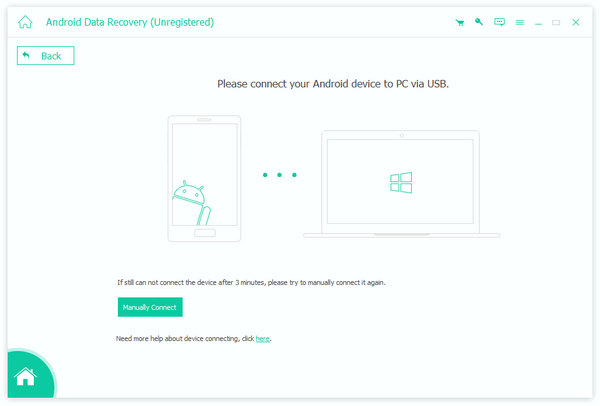
Εκτελέστε το Android Data Recovery και χρησιμοποιήστε ένα καλώδιο USB για τη σύνδεση της συσκευής σας Android με τον υπολογιστή. Αυτό το βοηθητικό πρόγραμμα θα αναγνωρίσει αυτόματα τη συσκευή Android.
Ακολουθήστε τις οδηγίες στην οθόνη για να ενεργοποιήσετε τη λειτουργία σφαλμάτων USB στο τηλέφωνό σας.
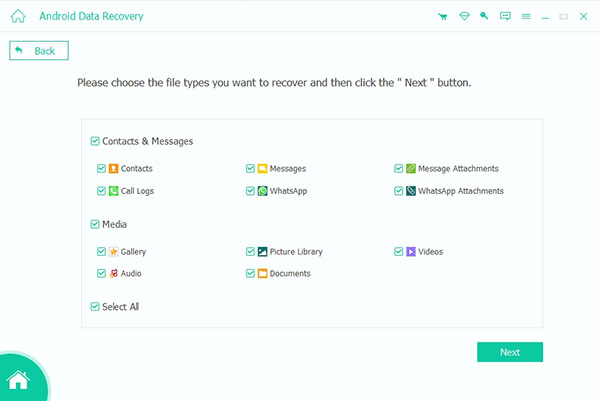
Αφού συνδεθείτε με επιτυχία, μπορείτε να επιλέξετε τύπους δεδομένων και να πατήσετε το κουμπί Επόμενο για να ανοίξετε το παράθυρο λεπτομερειών. Εδώ μπορείτε να επιλέξετε ορισμένα αρχεία για ανάκτηση.
Εάν είστε έτοιμοι, κάντε κλικ στο κουμπί Ανάκτηση. Λίγα λεπτά αργότερα, τα επιλεγμένα δεδομένα και αρχεία θα ανακτήσουν και θα επαναφερθούν στη συσκευή σας Android.
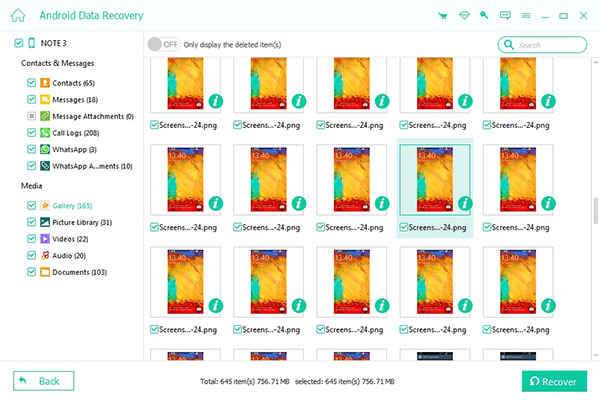
Αν θέλετε να ανακτήσετε τα δεδομένα Android στο PC, μπορείτε να μεταβείτε στη λειτουργία Εξαργύρωσης Δεδομένων με Διάρρηξη του Android Phone και να ακολουθήσετε τον παραπάνω οδηγό για την εξαγωγή δεδομένων από το Android στον σκληρό δίσκο.
Συμπέρασμα
Υπάρχουν τουλάχιστον τέσσερις μέθοδοι για την επαναφορά σκληρών συσκευών Android, συμπεριλαμβανομένου tablet και smartphone. Και μπορείτε να μάθετε αυτές τις μεθόδους βήμα προς βήμα σε αυτό το σεμινάριο. Η μέθοδος εφαρμογών ρυθμίσεων είναι ευκολότερη στην εκτέλεση. Ο Διαχειριστής Συσκευών Android μπορεί να κάνει απομακρυσμένη επαναφορά των συσκευών Android. Η λειτουργία ανάκτησης είναι πιο κατάλληλη όταν το ακουστικό έχει διακοπεί. Και αν δεν μπορείτε να βρείτε τον τρόπο να επιστρέψετε στη λειτουργία αποκατάστασης, μπορείτε να χρησιμοποιήσετε τα εργαλεία Android SDK, τα οποία λειτουργούν σε οποιαδήποτε συσκευή Android. Μετά τη σκληρή επαναφορά ενός Android, μπορείτε να δοκιμάσετε το Tipard Android Data Recovery. Έχει την ικανότητα να ανακτήσει και να επαναφέρει επαφές, μηνύματα, αρχεία πολυμέσων και άλλα έγγραφα με πρωτότυπη ποιότητα.







